מסך כחול של מוות (BSOD) הוא התגובה של מערכת ההפעלה של Windows לשגיאה קריטית. במקביל, מופיע טקסט על רקע כחול המכיל את קוד השגיאה, כתובתו ועצותיו הסטנדרטיות להפעלה מחדש של המחשב, הסרת חומרה חדשה ותוכנה חדשה ולבסוף פנייה למפתח.

הוראות
שלב 1
BSOD מאוד שימושי בכך שהוא מאפשר לך למצוא את הגורם לבעיה. אם תשבית פונקציה זו, המחשב יופעל מחדש ללא אזהרה וישאיר את הבעלים בתמיהה. אם תקלה נגרמת על ידי התקנים לא תקינים, ההפעלה מחדש תהיה רגילה. תצטרך לחפש את הסיבה שלהם באופן אקראי.
שלב 2
לחץ לחיצה ימנית על קיצור הדרך "המחשב שלי" ולחץ על "מאפיינים". בלשונית "מתקדם" בחר את הקטע "הפעלה ושחזור" ולחץ על "אפשרויות". בטל את הסימון בתיבת הסימון "הפעל מחדש אוטומטית". כעת, במקרה של שגיאה קריטית, תראה אותו מסך כחול. המידע על מצב המערכת ייכתב לפח הזיכרון. כברירת מחדל, קובץ זה נשמר בתיקיה C: / Windows / Minidump.
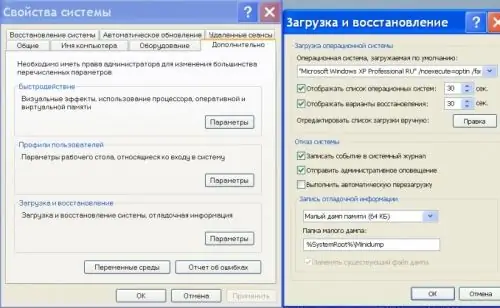
שלב 3
תיאור השגיאה על המסך נראה כמו ביטוי שנכתב באותיות לטיניות רישיות, שהמילים בהן מופרדות באמצעות קו תחתון, למשל,
PAGE_FAULT_IN_NONPAGED_AREA.
אחריה מופיעה ההודעה הסטנדרטית "אם זו הפעם הראשונה שאתה רואה את מסך השגיאה הזה, הפעל מחדש את המחשב …" ("אם זו הפעם הראשונה שאתה רואה את המסך הזה, הפעל מחדש את המחשב …").
שלב 4
ואז מגיע המידע הטכני, למשל, *** עצור: 0x00000005 (0x8872A990, 0x00000001, 0x804F35D8, 0x00000001).
השורה הבאה עשויה להציג את שם הקובץ שאליו משויכת השגיאה. כתוב את המידע הזה מחדש. עבור לאתר התמיכה של מיקרוסופט והזן את קוד השגיאה בשדה המתאים.
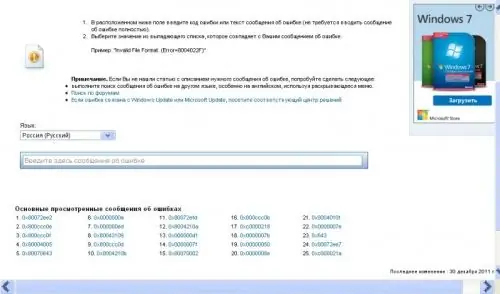
שלב 5
כלי השירות BlueScreenView החינמי יכול לעזור בפענוח dump הזיכרון. הורד אותו מאתר המפתח, פרק אותו והפעל את קובץ Bluescreenview.exe. בתפריט Option, בחר בפקודה Advanced Options וציין את הנתיב לתיקיית dump הזיכרון.
שלב 6
לחץ על הלחצן רענן בסרגל הכלים. התוכנית תציג רשימה של dumps ממוינת לפי תאריך. העבר את העכבר מעל לקובץ הרצוי. רשימת קבצים תופיע בתחתית המסך. אלה שעשויים להיות רלוונטיים לבעיה יסומנו באדום.






